Statussymboler og symboler på iPhone
Finn ut hva statussymbolene og symbolene øverst på skjermen betyr.
Hvor statussymboler vises
Statussymboler vises i statuslinjen på iPhone:
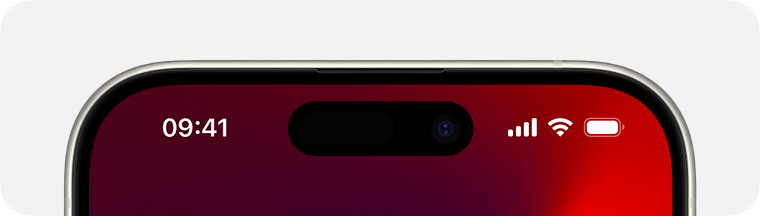
iPhone-modeller med Face ID

iPhone-modeller med Touch ID
Hvis du ikke ser et symbol, sjekker du Kontrollsenter ved å sveipe ned fra øvre høyre hjørne.
Om statussymbolene på iPhone
Finn ut hva symbolene betyr i oversikten nedenfor.
5G-nettverket til operatøren din er tilgjengelig, og iPhonen kan koble til internett via dette nettverket. Fungerer med iPhone 12 og nyere. (Ikke tilgjengelig i alle områder.)
Operatørens 5G-nettverk med høyere frekvens er tilgjengelig, og iPhonen kan koble til internett via dette nettverket. Fungerer med iPhone 12 og nyere. (Ikke tilgjengelig i alle områder.)
5G E-nettverket til operatøren din er tilgjengelig, og iPhonen kan koble til internett via dette nettverket. Fungerer på iPhone 8 og nyere. (Ikke tilgjengelig i alle områder.)
LTE-nettverket til operatøren din er tilgjengelig, og iPhonen kan koble til internett via dette nettverket. Fungerer på iPhone 5 og nyere. (Ikke tilgjengelig i alle områder.)
3G UMTS (GSM)- eller EV-DO (CDMA)-nettverket til operatøren din er tilgjengelig, og iPhonen kan koble til internett via dette nettverket.
4G UMTS (GSM)- eller LTE-nettverket til operatøren din er tilgjengelig, og iPhonen kan koble til internett via dette nettverket. (Ikke tilgjengelig i alle områder.)
GPRS (GSM)- eller 1xRTT (CDMA)-nettverket til operatøren din er tilgjengelig, og iPhonen kan koble til internett via dette nettverket.
EDGE (GSM)-nettverket til operatøren din er tilgjengelig, og iPhonen kan koble til internett via dette nettverket.
Du er innenfor rekkevidde av mobilnettverket ditt og kan ringe og motta samtaler. «Ingen tjeneste» eller «SOS» vises hvis det er ikke er noe signal.
På iPhone med Dual SIM er du innenfor rekkevidde av mobilnettverket og kan ringe og motta samtaler. «Ingen tjeneste» eller «SOS» vises hvis det er ikke er noe signal.
Du kan brukeWi-Fi-anrop. Operatøren din vises også ved siden av symbolet.
iPhone er koblet til internett via Wi-Fi.
Du er koblet til et nettverk via VPN.
Du er ikke lenger koblet til et VPN-nettverk.
En app eller et nettsted bruker Stedstjenester. En kan dukke opp når appen du bruker, ber om posisjonen din.
Det er nettverksaktivitet.
Viderekobling er aktivert.
Flymodus er på. Du kan ikke ringe eller bruke Bluetooth før du slår av denne innstillingen.
Teletype (TTY) er på.
Lås i stående retning er på. Skjermen roterer ikke før du slår av denne innstillingen.
Lydløsmodus er på. Denne innstillingen bruker bare vibrasjoner, og demper ringetonen for anrop, varsler og varslinger. Den demper ikke alarmer.
Ikke forstyrr er på. Denne innstillingen demper anrop, varsler og meldinger frem til du slår den av. Den demper ikke alarmer.
Bilkjøring er på. Denne innstillingen demper anrop, varsler og varslinger mens du kjører til du slår den av. Den demper ikke alarmer.
Søvnfokus er på. Denne innstillingen demper anrop, varsler og varslinger i henhold til søvnplanen din. Den demper ikke alarmer.
iPhone synkroniseres med iTunes eller Apple-enheter.
iPhone er låst med en kode, Face ID eller Touch ID.
iPhonen er sammenkoblet med et hodesett, hodetelefoner eller øreplugger.
En alarm er stilt inn.
Dette symbolet angir batterinivået til iPhone. Hvis symbolet er gult, er spareblussmodus på. Hvis dette symbolet er rødt, er iPhone-enhetens batterinivå under 20 prosent.
Batterinivået på den sammenkoblede Bluetooth-enheten din.
iPhonen er koblet til internett via Delt internett på en annen iOS-enhet.
iPhonen lader.
iPhonen er koblet til CarPlay.
Du deler skjermen din med SharePlay.
SharePlay er aktiv.
Satellittfunksjoner for iPhone – som nødanrop (SOS), veihjelp eller meldinger via satellitt – er tilgjengelige der du befinner deg. Fungerer med iPhone 14 eller nyere. Finn ut mer om satellittfunksjoner for iPhone.
Talekontroll lytter etter kommandoer.
Hvis du ser SOS på statuslinjen
SOS kan vises i statuslinjen på iPhone eller iPad. Når du ser denne meldingen, er ikke enheten koblet til mobilnettverket, men du kan fortsatt ringe nødnumre via andre operatørnettverk.
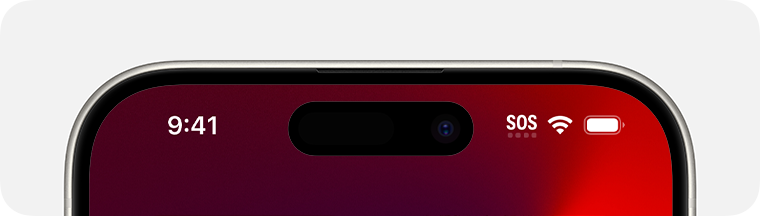
Funksjonen for å vise SOS i statuslinjen på iPhone og iPad er tilgjengelig i Australia, Canada og USA.
Kan du se en blå, grønn, rød eller lilla farge på statuslinjen?
På iPhone X og nyere vises fargen som en boble bak klokken. På iPhone 8 eller eldre vises fargen over hele statuslinjen. Dette betyr de enkelte fargene:
iPhone bruker Skjermspeiling, eller en app bruker posisjonen din aktivt.
Du er i en samtale, eller iPhone er vert for Delt internett.*
iPhone tar opp enten lyd eller skjermbildet.
iPhonen bruker SharePlay til å dele innhold.
* Med Delt internett på iPhone 8 eller eldre kan du også se hvor mange enheter som er tilkoblet det delte internettet ditt. vises i statuslinjen på iOS-enheter som bruker Delt internett.
Hvis du ser oransje eller grønne indikatorer i statuslinjen
På iOS 14 og nyere kan du se en oransje eller grønn indikator i statuslinjen på iPhonen. Disse indikatorene vises når mikrofonen og/eller kameraet brukes av en app.
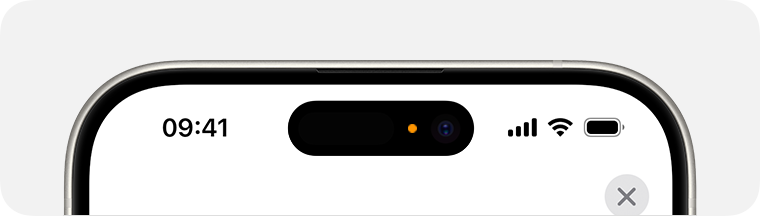
En betyr at mikrofonen brukes av en app på iPhone.
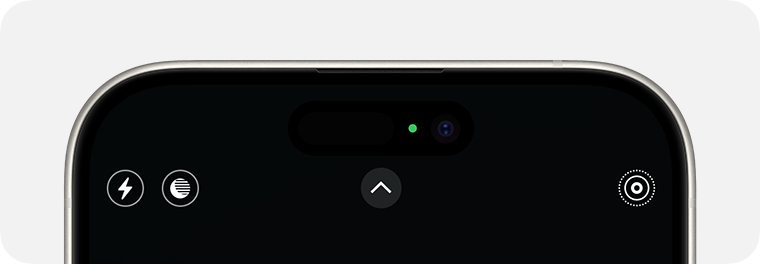
En betyr at kameraet eller kameraet og mikrofonen brukes av en app på iPhone.
